steam怎么换手 steam怎样修改账号绑定的手机号
日期: 来源:龙城安卓网
Steam是一款广受欢迎的游戏平台,让无数玩家享受到了大量精彩游戏带来的乐趣,有时候我们可能会面临一些问题,比如需要更换绑定的手机号码或者修改账号上绑定的手机号。我们究竟应该如何操作呢?在本文中我们将探讨如何在Steam上进行手机号码的更换和修改,为大家解决这一疑惑。无论是因为更换手机号码还是为了账号安全考虑,这些操作都将帮助你更好地管理自己的Steam账号。
steam怎样修改账号绑定的手机号
方法如下:
1.启动登陆你的电脑steam客户端,如下图所示
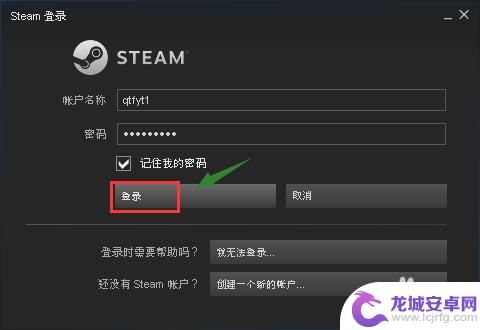
2.进入首页,点击左上角的steam,如下图所示
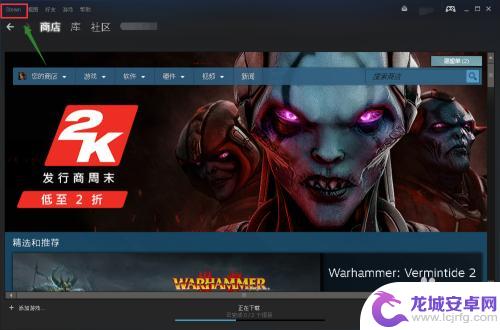
3.选择设置进入,如下图所示
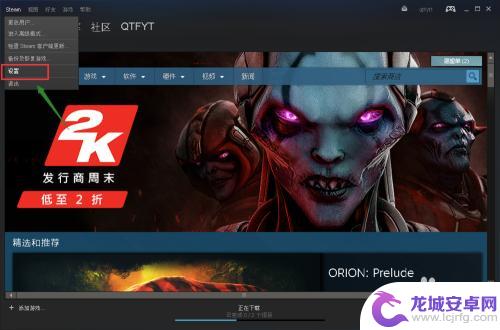
4.设置界面在账户选项,点击账号右侧的查看账户明细。如下图所示
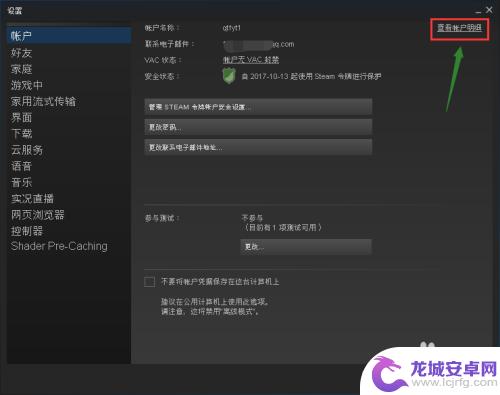
5.在账户明细界面,点击管理手机号码,如下图所示
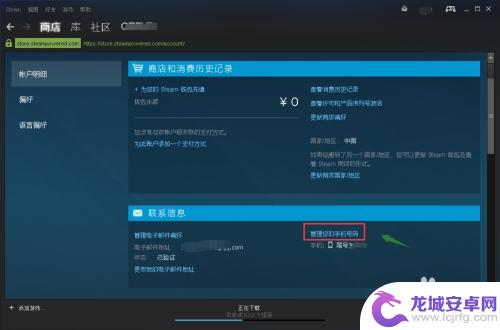
6.选择点击更改号码按钮,如下图所示
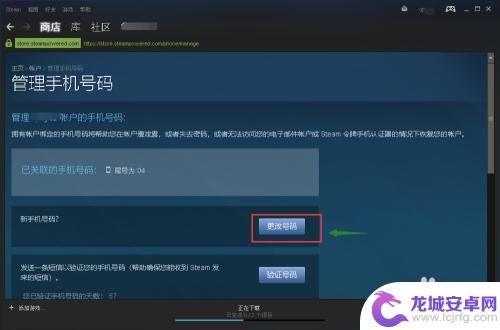
7.选择是的我有就手机号码,如下图所示
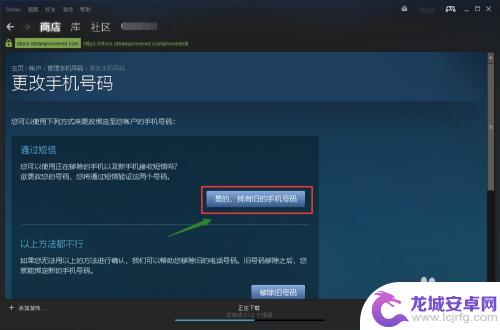
8.输入旧手机收到的验证码,点击下一步按钮。如下图所示
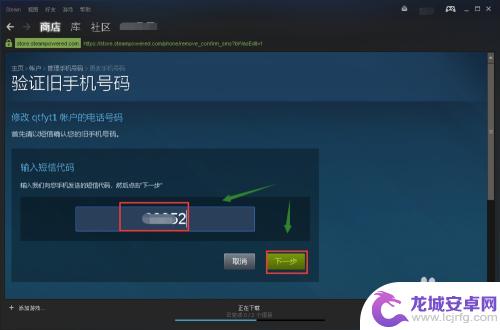
9.输入你的新手机号码,点击下一步按钮。如下图所示
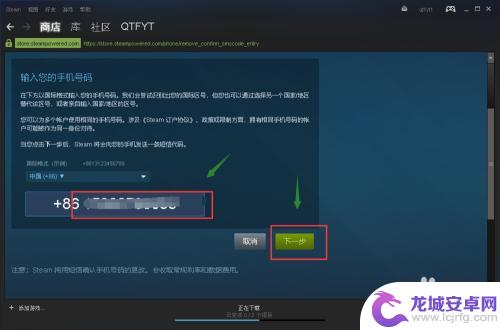
10.输入你新手机号码收到的验证码,点击下一步。如下图所示
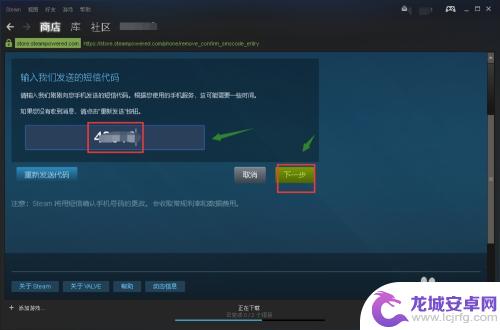
11.手机号码修改完成,点击完成按钮,如下图所示
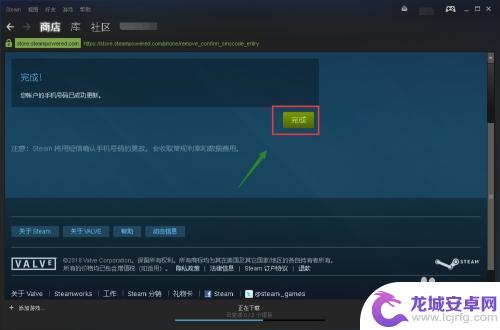
关于如何在Steam上换手的内容就介绍到这里了。请继续关注本站以获取更多精彩内容的更新,这将帮助您享受更有趣的游戏体验!
相关攻略
-
如何更改steam绑定的手机号 Steam账号怎么换绑手机
-
steam排位手机号怎么解绑 Steam怎么解除手机绑定
-
steam 账号如何绑定手机绑定 Steam账号绑定手机号码怎么改
-
steam怎么改手机验证码 怎样修改Steam账号绑定的手机号
-
steam绑定的邮箱和手机被改了 steam账号被盗绑定邮箱手机号同时被更改怎么办
-
科乐美账号怎么绑定到steam Steam如何绑定科乐美账号
-
纸嫁衣如何倒东西 《纸嫁衣4》倒茶倒酒攻略
-
西游女儿国如何使用储备经验 梦幻中怎么使用储备经验
-
和平精英如何关闭装备显示 和平精英头盔图标怎么不显示
-
像素子弹怎么怎么才能把丧尸模式 枪手丧尸幸存者游戏技巧












